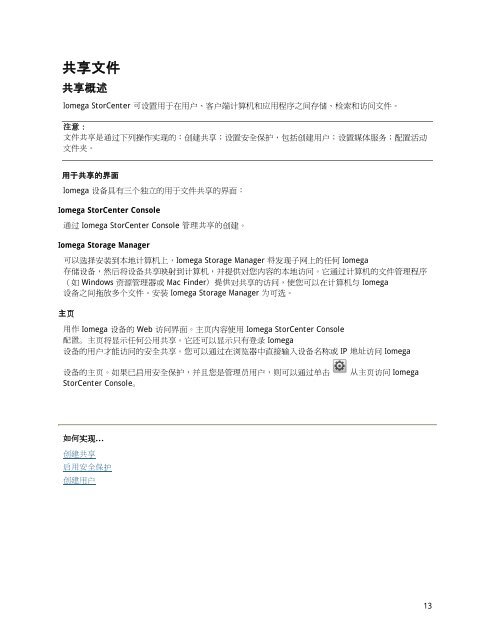Iomega EZ Media & Backup Center 用户指南
Iomega EZ Media & Backup Center 用户指南
Iomega EZ Media & Backup Center 用户指南
Create successful ePaper yourself
Turn your PDF publications into a flip-book with our unique Google optimized e-Paper software.
共享文件<br />
共享概述<br />
<strong>Iomega</strong> Stor<strong>Center</strong> 可设置用于在用户、客户端计算机和应用程序之间存储、检索和访问文件。<br />
注意:<br />
文件共享是通过下列操作实现的:创建共享;设置安全保护,包括创建用户;设置媒体服务;配置活动<br />
文件夹。<br />
用于共享的界面<br />
<strong>Iomega</strong> 设备具有三个独立的用于文件共享的界面:<br />
<strong>Iomega</strong> Stor<strong>Center</strong> Console<br />
通过 <strong>Iomega</strong> Stor<strong>Center</strong> Console 管理共享的创建。<br />
<strong>Iomega</strong> Storage Manager<br />
可以选择安装到本地计算机上,<strong>Iomega</strong> Storage Manager 将发现子网上的任何 <strong>Iomega</strong><br />
存储设备,然后将设备共享映射到计算机,并提供对您内容的本地访问。它通过计算机的文件管理程序<br />
(如 Windows 资源管理器或 Mac Finder)提供对共享的访问,使您可以在计算机与 <strong>Iomega</strong><br />
设备之间拖放多个文件。安装 <strong>Iomega</strong> Storage Manager 为可选。<br />
主页<br />
用作 <strong>Iomega</strong> 设备的 Web 访问界面。主页内容使用 <strong>Iomega</strong> Stor<strong>Center</strong> Console<br />
配置。主页将显示任何公用共享。它还可以显示只有登录 <strong>Iomega</strong><br />
设备的用户才能访问的安全共享。您可以通过在浏览器中直接输入设备名称或 IP 地址访问 <strong>Iomega</strong><br />
设备的主页。如果已启用安全保护,并且您是管理员用户,则可以通过单击 从主页访问 <strong>Iomega</strong><br />
Stor<strong>Center</strong> Console。<br />
如何实现...<br />
创建共享<br />
启用安全保护<br />
创建用户<br />
13